키보드로만 함수 채우기
일반
데이터베이스 형태의 데이터에서, 마우스를 사용하지 않고 키보드만으로 인접한 열에 함수를 빠르게 채워 넣는 방법을 소개합니다. 이 방법을 사용하면 데이터가 많은 경우에도 효율적으로 작업을 처리할 수 있습니다.
채우기 핸들 없이 함수 채우는 방법
아래는 인접한 데이터 열의 마지막 행까지 함수를 한 번에 채워 넣는 키보드 단축키 조합 순서입니다.
- 함수 입력 및 확인: 함수를 입력할 첫 번째 셀에 함수를 작성하고 Shift+Tab 키를 누릅니다.
- 위치 이동:
- Ctrl + ↓ (아래쪽 화살표) 키를 눌러 해당 열의 데이터 마지막 셀로 이동합니다.
- → (오른쪽 화살표) 키를 눌러 함수를 채워 넣을 열의 마지막 셀로 이동합니다.
- 영역 선택: Ctrl + Shift + ↑ (위쪽 화살표) 키를 눌러 함수가 입력된 첫 번째 셀까지 영역을 선택합니다.
- 함수 채우기: Ctrl + D 키를 눌러 선택된 영역에 함수를 아래로 채웁니다.
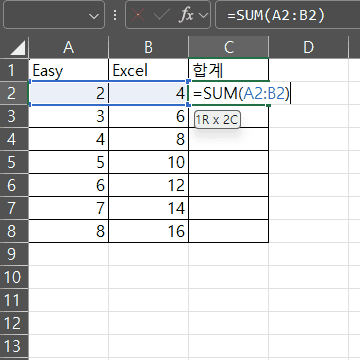
주요 단축키 설명
-
Shfit + Tab 은 좌측 셀로 이동합니다. 화살표 키와 달리 함수를 완성시킨 후 움직이게 됩니다.
-
Ctrl + 화살표 키 (↑, ↓, ←, →) 조합은 현재 데이터 영역의 끝으로 한 번에 이동하는 기능을 합니다. 예를 들어, 데이터가 연속으로 입력된 영역의 첫 번째 셀에서 Ctrl + ↓ 키를 누르면 해당 열의 마지막 데이터 셀로 바로 이동합니다. 중간에 빈 셀이 있다면, 그 직전 셀까지 이동합니다.
-
Ctrl + Shift + 화살표 키 조합은 현재 활성화된 셀부터 해당 방향의 데이터 영역 끝까지 영역을 선택합니다. 위의 예시에서 Ctrl + Shift + ↑ 키는 현재 셀부터 해당 열의 데이터가 있는 첫 번째 셀까지 모든 셀을 선택합니다.
-
Ctrl + D 단축키는 '아래로 채우기(Fill Down)' 기능을 실행합니다. 선택된 영역의 가장 위쪽 셀의 내용(값 또는 함수)을 나머지 아래쪽 셀에 복사하여 채워 넣습니다. 이때 함수에 사용된 셀 참조는 상대 참조 규칙에 따라 자동으로 조정됩니다.